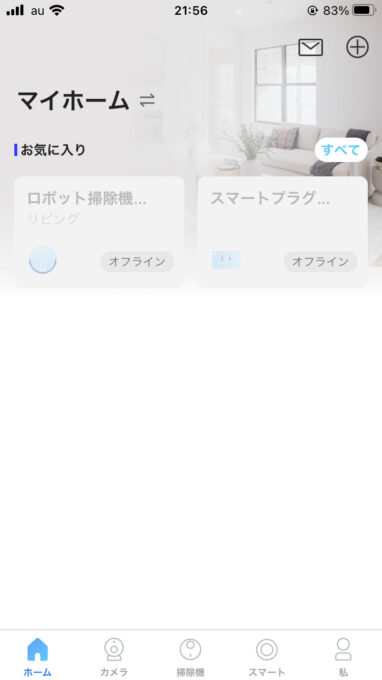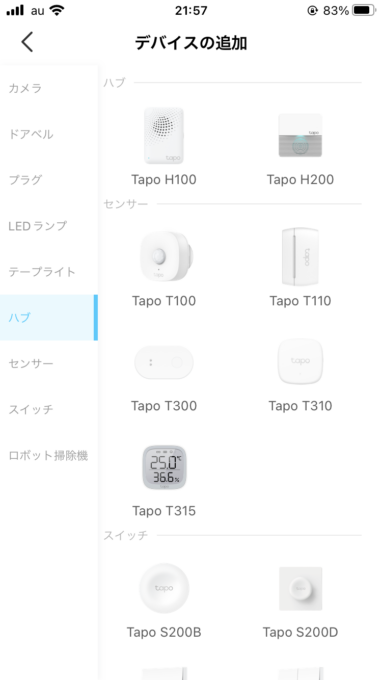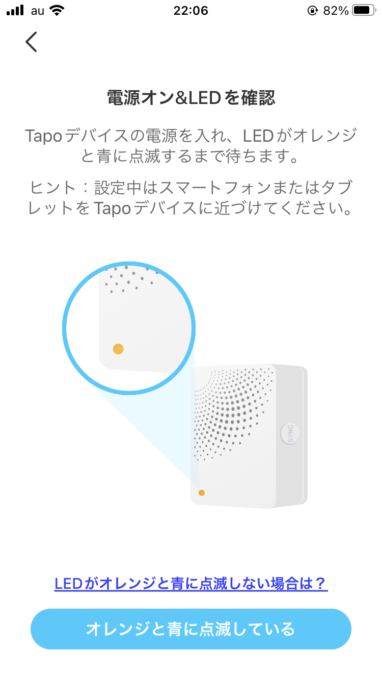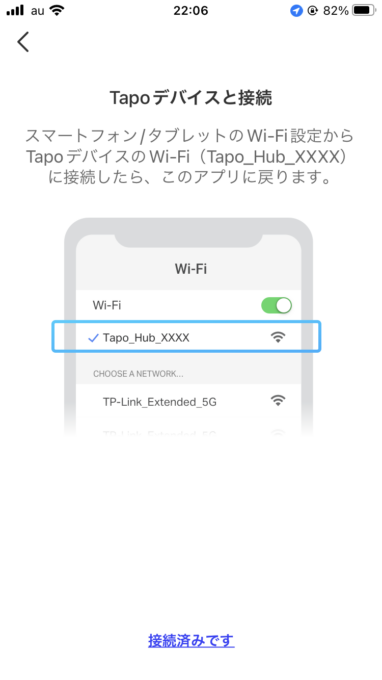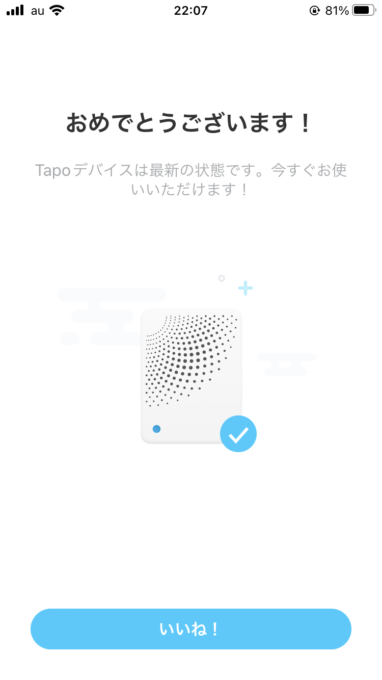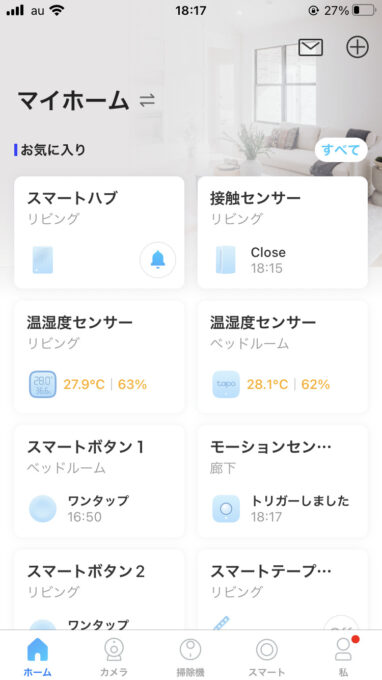TP-Linkより、チャイム機能を備えたスマートホームハブ「Tapo H100」が発売されました。
一言でいうと、「Tapo H100」は、スマートホーム製品「Tapo」シリーズのセンサーやボタンを制御するためのハブ機能をもった中心的な位置づけのデバイス。
同時に発売された4種類のセンサーと2種類のボタンと組み合わせて使うことで、様々な動作をトリガーとして接続されたデバイスを操作することが可能となります。

すでにTP-Linkの製品を導入している方にとっては、これらの製品群を組み合わせることで、手軽にスマートホームを実現することができます。
この記事では、「Tapo H100」を中心としたセンサー、スイッチ製品の機能や使い勝手を中心にレビューします。
スマートハブ「Tapo H100」の製品レビュー

仕様 スマートハブ Tapo H100(TP-Link公式サイト)
本体はTapoシリーズではおなじみのホワイトを基調とした、コンパクトでシンプルなデザイン。
正面にはスピーカーが搭載されており、センサーやボタンと組み合わせることで、チャイムを鳴らすことが可能です。
コンセントに直接差し込んで使いますが、これ単体ではスマホのアプリからタップで音出しするだけの機能しかありません。
Tapo H100は、Tapoシリーズの各種センサーやスイッチを組み合わせることで、本領を発揮。
スマートホーム化を実現するための「ハブ」の位置づけです。


ハブ1台で最大64台のデバイスを接続することができ、すべてのデバイスの中心的存在といえるでしょう。
Tapo H100の設定方法
スマートセンサーやスマートボタンを利用するにあたっては、まず始めにハブとなる「Tapo H100」をTapoシリーズ共通のアプリ「Tapo」に登録する必要があります。
スマートフォン用アプリはこちら。
- STEP 1
- STEP 2
- STEP 3
- STEP 4
- STEP 5
- STEP 6
スマートアクション例
「Tapo H100」単体では、スマホのTapoアプリをタップすることで、アラームを鳴らすことしかできません。
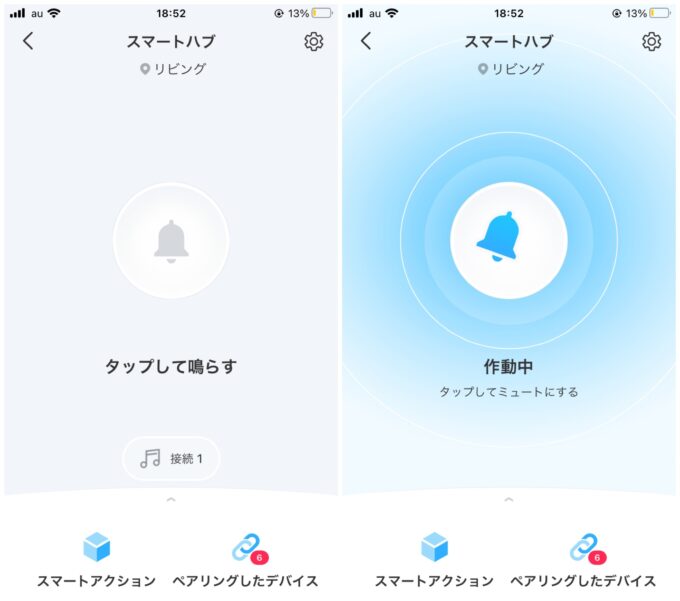
Tapoアプリで登録したスマートボタンやスマートセンサー類を組み合わせることで、アラームのトリガーを増やして機能を拡張することができます。
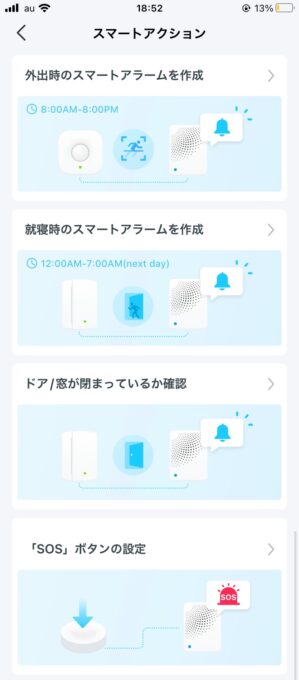
「Tapo H100」と連携する4種類のセンサー
「Tapo H100」と連携するスマートセンサーは現在4種類発売されています。
いずれもTapoシリーズ共通のアプリ「Tapo」を使って登録し、スマートハブ「Tapo H100」と連携する必要があります。
Tapo T100(スマートモーションセンサー)

「Tapo T100」は、動きを検知するスマートモーションセンサーです。
非常にコンパクトなセンサーですが、センサーから120°の範囲で、最大7m先までの距離で、人の動きを検知します。

センサーの台座には回転機構がついているので、角度調整が可能です。
固定は付属の両面テープで行いますが、スタンドをそのまま棚上などに設置しても安定しています。
スマートアクション例
動作を検知して、TapoシリーズのLEDライトやスマートWi-Fiテープライトを点灯させたり、Tapo H100でアラームを鳴らしたりといった活用が可能です。
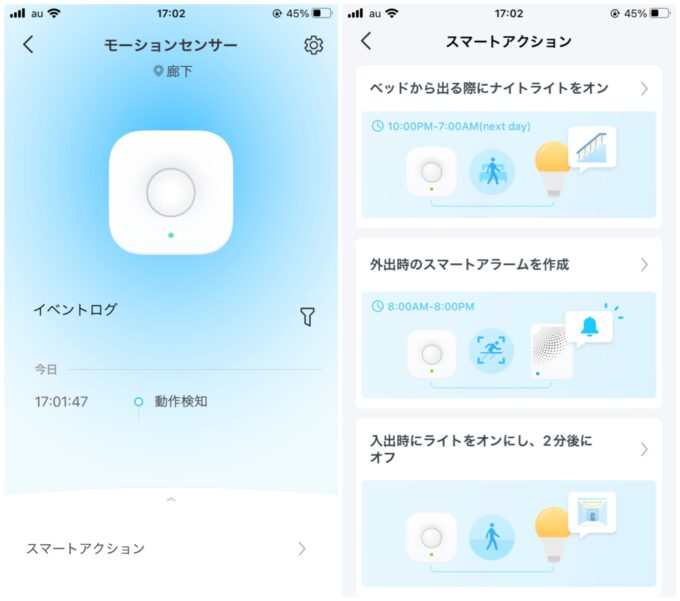
TapoのスマートLED電球と連携させると、自動点灯・消灯が実現します。
最近では当たり前になっている自動点灯・消灯機能が、古い設備の住宅でも後づけで導入できるメリットがあります。
また、Tapoシリーズのネットワークカメラと連動させることで、動作を検知してカメラを起動させることも可能です。
Tapo C225は、カメラ単体でもAI検知機能がついているスマートカメラですが、遠く離れて設置したモーションセンサーと組み合わせることでも自動操作ができるようになります。
Tapo T110(スマート接触センサー)

「Tapo T110」は、窓やドアの開閉を検知できる接触センサーです。
2つのセンサーの間を最大10mm以上離すことで、開閉を検知します。
固定は付属の両面テープで行います。
検知距離に余裕があることもあり、比較的設置の自由度が高く、自宅のドアや窓にあわせて設置が可能です。

スマートアクション例
玄関のドアやベランダの窓の開閉を検知して、Tapoシリーズのライトを点灯させたり、ハブのアラーム発信やスマホへの通知を送ることが可能です。
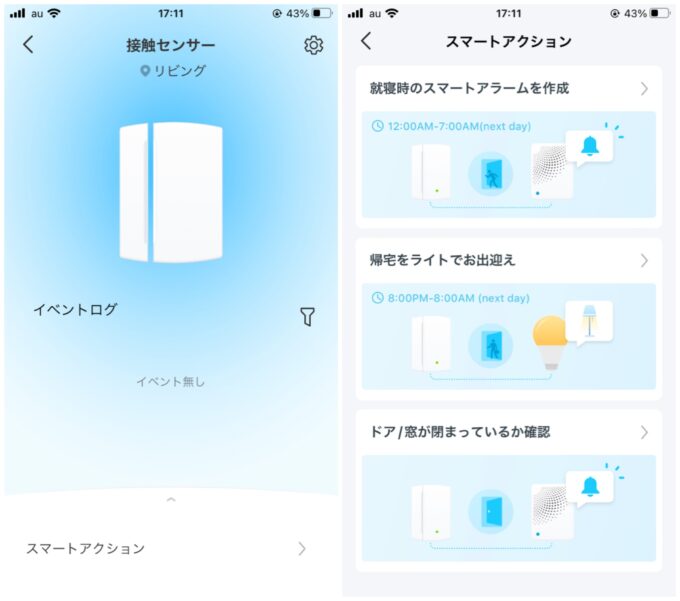
Tapo T315(スマートデジタル温湿度計)

「Tapo T315」は、±0.3℃/±3%RHの精度を持つ温湿度計(ディスプレイ付き)で、温度・湿度をトリガーしたアクションを作成することが可能です。
こちらはTapo H100と連携しなくても、単体でデジタル温湿度計として使うこともできます。
置時計のように棚上に置くことができる他、本体背面にはマグネットが内蔵されているので、金属部にそのまま取り付けられます(付属の3M製両面テープで非金属部への固定も可能)。

E-ink採用で視認性が高い
本体ディスプレイは、Kindleなど電子書籍リーダーにも採用されている2.7インチのE-inkディスプレイ搭載されているので、省電力でとても視認性がよいのが特徴です。
液晶ディスプレイを搭載した他社製(Switchbot)の温湿度計と比べても、一目瞭然。
日中であれば、どの角度からも反射もなくみやすいです。
尚、バックライトは搭載されていないので、夜間は見づらいです。
本体ディスプレイの他、Tapoアプリで温湿度のチェックが可能で、時系列で記録をとることもできます。
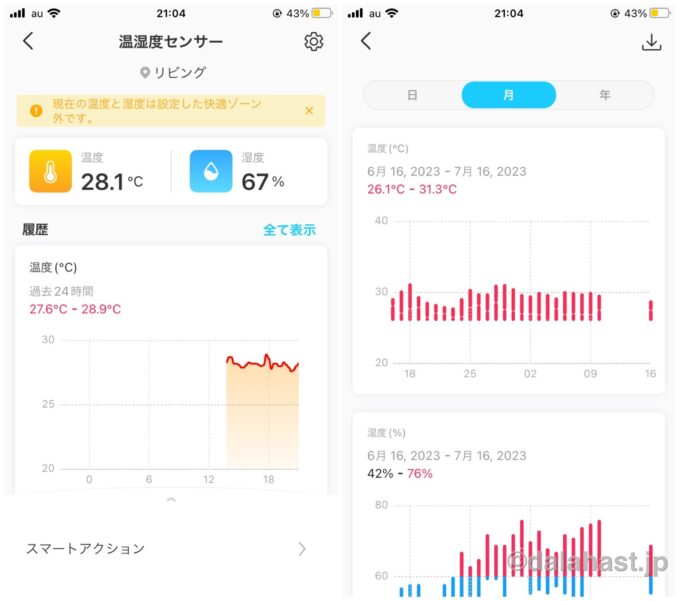
スマートアクション例
「Tapo T315」は、温度や湿度が想定範囲外になったときに、連携するスマートプラグに接続した扇風機やサーキュレーター、加湿器などの家電を操作することが可能です。
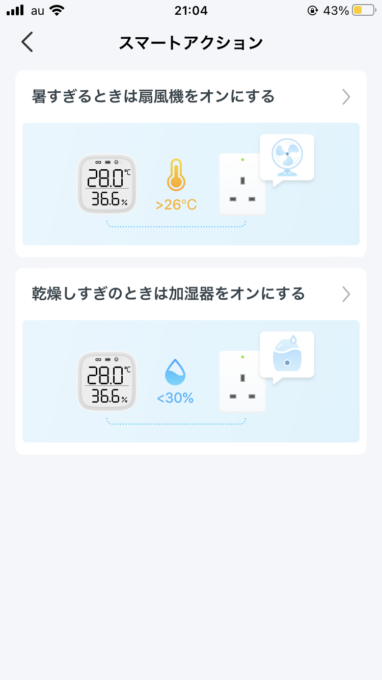
唯一残念だった点が、ハブが赤外線リモコンに対応していないため、温湿度をトリガーにしたエアコン制御ができないところ。
最近ではAlexa制御できるエアコンがメジャーになりつつありますが、旧式のエアコンでもセンサー制御できればより利便性が高まるでしょう。
Tapo T310(スマート温湿度計)

「Tapo T310」は、「Tapo T315」からディスプレイ表示部を除いた小型の温湿度計です。
ディスプレイは搭載されていませんが、T315同様にアプリでチェックすることができます。
3M製の両面テープ、ストラップ、シール付きマグネットなどで固定して使います。
「Tapo H100」と連携するスマートボタン
「Tapo H100」と連携するスマートボタンは現在2種類発売されています。
センサー同様、Tapoシリーズ共通のアプリ「Tapo」を使って登録し、スマートハブ「Tapo H100」と連携する必要があります。
Tapo S200B(スマートボタン&調光器)

「Tapo S200B」は、ボタンのタップと回転操作に対応したスマートボタン&調光器。
ボタンはシングルタップの他、ダブルタップも設定可能で、例えば、照明のON/OFFはシングルタップで、照明効果の変更はダブルタップに割り当てる等、ひとつのボタンで複数のアクションを使い分けることができます。
またボタンは左右に回転させることができるので、照明の明るさや色温度を調整するなどに割り当てが可能。
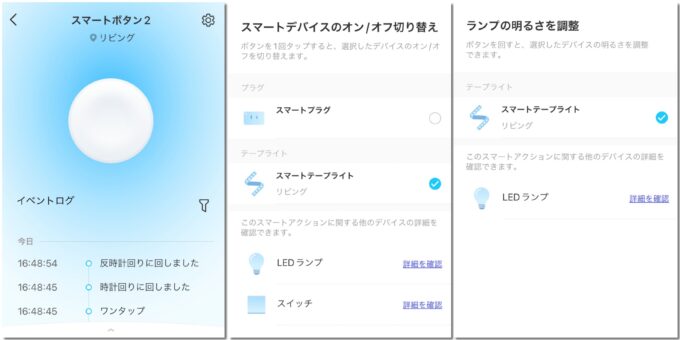
本懐裏面にはマグネットが内蔵されているので、金属部へそのまま設置もできるのが便利です。
スマートアクション例
「Tapo S200B(S200D)」は、タップ操作と回転操作それぞれに異なるアクションを設定することが可能です。
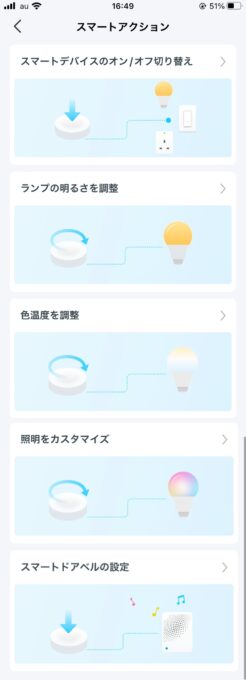
Tapo S200D(スマートボタン&調光器+プレ-ト)

仕様 スマートボタン&調光器+プレート Tapo S200D
「Tapo S200D」は、Tapo S200Bに壁設置用のプレートが付属しています。
壁掛けで使いたい方はこちらを購入しましょう。
プレートとボタンはマグネットで固定するタイプなので、普段は壁面に設置しておき、必要に応じてスマートボタン&調光器だけ取り外して使うことも可能。

スマートボタン&調光器は、特にTapoシリーズのスマート電球やスマートテープライトを導入している方には便利なアイテムです。
その他、スマートボタンを押すと、Tapoのロボット掃除機を稼働させることも可能です。
これまでAlexaを使っての音声操作や、Tapoアプリで稼働させていましたが、ワンタッチで操作できるのはとても快適です。
実際に使ってみてわかったメリット&デメリット
スマートハブ「Tapo H100」を中心としたスマートセンサー&スマートボタンを導入してみて、感じたメリットとデメリットをまとめてみました。
総じて、Tapoシリーズ共通のTapoアプリを使えば、誰でも簡単に設定できる点は〇。
一方で、アプリケーションの各種設定はまだ発展途上で、特にスマートアクション設定まわりで不便に感じることも。
また管理するセンサー、スイッチが多くなるとバッテリー管理も煩雑になるため、アプリ側で残バッテリー量がチェックできると良かったかな、、、と個人的には感じました。
Tapoアプリは頻繁に更新されているので、今後のアップデートで改善されることを期待しています。
「Tapo H100」で手軽にスマートホームを実現しよう!

以上、TP-Linkのスマートハブ「Tapo H100」を中心としたスマートセンサー&スマートボタンのレビューでした。
TP-Link製品ユーザーには待望のスマートプロダクト群です。
これまで単独で使っていたネットワークカメラやロボット掃除機等のTapoシリーズの製品が、スマートハブ「Tapo H100」を中心につながり、Alexaなどの音声アシスタントに加えて、さまざまなセンサーやボタンをトリガーとして操作できるようになりました。

もし、あなたがTapoシリーズのユーザーで、自宅をスマートホーム化したいのであれば、マストバイアイテムと言えるでしょう。